Atualizado em July 2024: Pare de receber mensagens de erro que tornam seu sistema mais lento, utilizando nossa ferramenta de otimização. Faça o download agora neste link aqui.
- Faça o download e instale a ferramenta de reparo aqui..
- Deixe o software escanear seu computador.
- A ferramenta irá então reparar seu computador.
Sem dúvida,
OneNote
é mais um componente útil do
Microsoft
suite de produtividade aka
Escritório
. Usando
OneNote
você pode facilmente cortar suas notas imediatas. Para que isso seja trabalhado, você só precisa pressionar
Chave do Windows + S
no teclado e a nota podem ser cortadas progressivamente na tela.
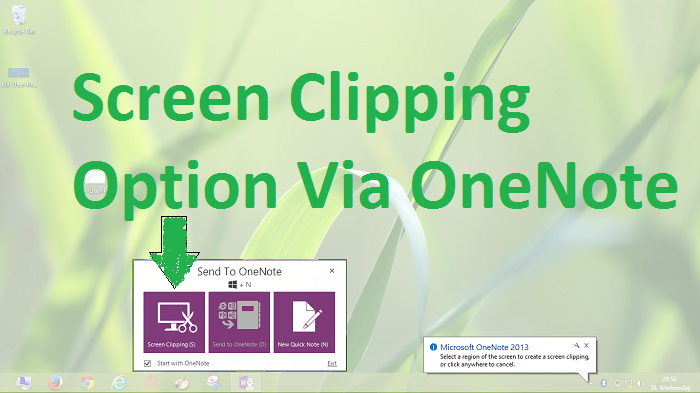
Tabela de Conteúdos
Atalho de Recorte de Tela no OneNote não está funcionando
Atualizado: julho 2024.
Recomendamos que você tente usar esta nova ferramenta. Ele corrige uma ampla gama de erros do computador, bem como proteger contra coisas como perda de arquivos, malware, falhas de hardware e otimiza o seu PC para o máximo desempenho. Ele corrigiu o nosso PC mais rápido do que fazer isso manualmente:
- Etapa 1: download da ferramenta do reparo & do optimizer do PC (Windows 10, 8, 7, XP, Vista - certificado ouro de Microsoft).
- Etapa 2: Clique em Iniciar Scan para encontrar problemas no registro do Windows que possam estar causando problemas no PC.
- Clique em Reparar tudo para corrigir todos os problemas
Isto
Windows + S
combinação para clip estava funcionando perfeitamente até que
Windows 8
. Mas quando eu atualizei para
Windows 8.1
então a mesma combinação de palavras-chave traz a experiência de pesquisa, então eu não recebo the
Clipping de Tela
opções. Em outras palavras,
Clipping de Tela
teclas de atalho não estão funcionando como eu atualizei para
Windows 8.1
independentemente do
Escritório
iteração que estou a usar.
Atribuir teclas de atalho diferentes para clipping de tela
Para corrigir este problema, podemos facilmente atribuir teclas de atalho diferentes para
OneNote
funcionalidade usando
Editor do Registro
desde a modificação de arquivos de sistema para alterar
Windows + S
pode ser arriscado. Então, aqui está como atribuir teclas de atalho diferentes para obter clipping de tela no Office:
1.
Imprensa
Windows Key + R
combinação, tipo colocado
Regedt32.exe(Alaska)
em
Run
e pressione Enter para abrir a caixa de diálogo
Editor do Registro
…Arkansas.

2.
Navegue até o seguinte local:
HKEY_CURRENT_USER_SoftwareMicrosoftOffice15.0OneNoteOptionsOther(Alaska)
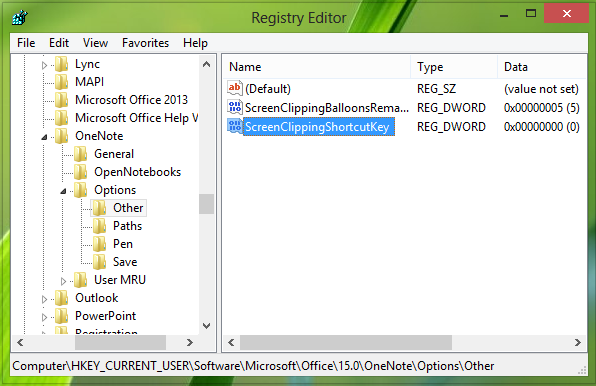
Assumimos que estás a usar o Office 2013, por isso o 15.0 foi mencionado. Se você está usando o Office 2010, substitua-o por 14.0. Se você estiver usando o Office 2007, substitua-o por 12.0.
3.
No painel direito deste local, crie um novo
DWORD
usando
Clique com o botão direito
->
Novo
->
Valor DWORD
. Nome do recém-criado
DWORD
as
ClippingShortcutKey
clique duas vezes no mesmo DWORD para modificá-lo:
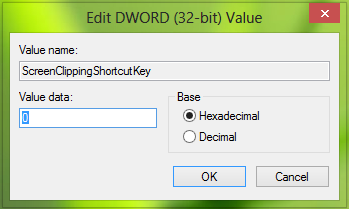
4.
Coloque o
Dados de valor
é igual a
41
ele irá definir as teclas de atalho para
Chave do Windows + A
. Se você quiser definir qualquer outra tecla de atalho diferente destas, por favor consulte este post MSDN. Certifique-se de que não usa essas teclas de atalho
Dados de valor
que já estão atribuídos em
Windows
por atalho. Clique em
OK
após a entrada desejada
Dados de valor
. Fechar o
Editor do Registro
e reinicie para obter resultados.
Espero que isso ajude!
RECOMENDADO: Clique aqui para solucionar erros do Windows e otimizar o desempenho do sistema
O autor, Caua, adora usar seus talentos aprendidos para escrever software como um hobby. Ele também gosta de brincar com o Photoshop e é um apaixonado por Windows, Software, Gadgets & Tech. Lee estudou Visual Basic, C+++ e Networking.
